PDF è un formato di file di uso comune creato da Adobe. Viene utilizzato per presentare e condividere informazioni importanti grazie alle sue dimensioni e alla capacità di essere utilizzato su più piattaforme.
È frustrante convertire PDF in Word, ma è facile convertire Word in PDF. Professionisti e studenti che lavorano con il formato di file PDF cercano modi semplici per convertire PDF in Word, poiché Word semplifica la modifica. Tuttavia, alcuni software di manipolazione dei PDF hanno limitazioni durante la modifica o l’aggiunta di elementi a un file PDF.
messaggio sponsorizzato
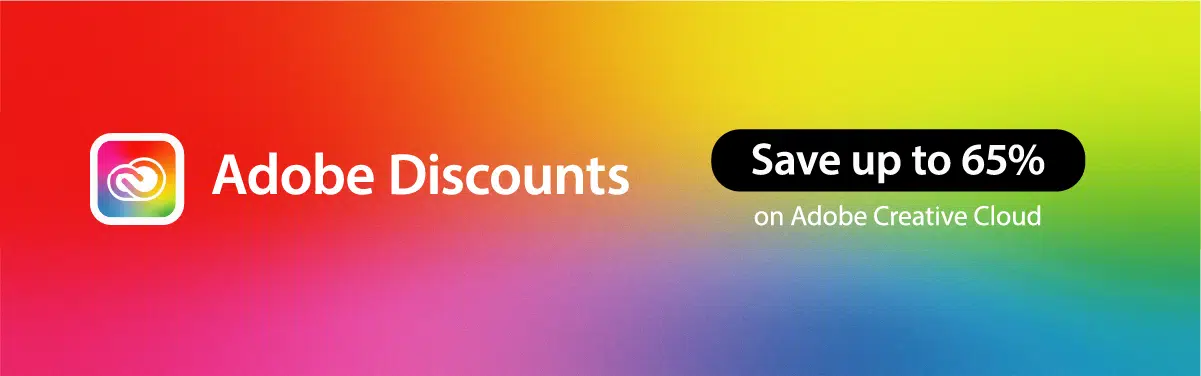
Un documento Word può essere facilmente modificato su più programmi. Esistono diversi tipi di PDF: testo e scansionati. L’edizione del testo può essere facilmente modificata con un software di manipolazione PDF, mentre un PDF scansionato deve essere convertito.
La modifica del nome di un file PDF sul tuo dispositivo in DOCX non convertirà il PDF in Word. Avrai bisogno di un programma o di un software. I migliori metodi gratuiti per convertire PDF in Word sono spiegati in questo post.
Come convertire PDF in Word senza app (gratuito)
Molti convertitori PDF online convertono PDF in Word senza danneggiare il documento o farti scaricare un’app, inclusi strumenti online come FormatPDF. Questi strumenti ti consentono di manipolare e apportare comodamente modifiche al tuo file PDF senza scaricare un’app.
La conversione di PDF da un formato all’altro diventa molto semplice con questi convertitori di PDF. I migliori sono dotati di altre funzioni utili come la divisione, la compressione, l’organizzazione e l’unione di PDF.
messaggio sponsorizzato
Inoltre, un altro modo che gli utenti di PDF possono utilizzare per convertire Word in PDF avviene tramite Microsoft Word e, in questo articolo, illustreremo i semplici passaggi per eseguire questa operazione e utilizzare i convertitori PDF online.
Microsoft Word FormatPDF (strumento online) Google Documenti
Di seguito forniamo tre modi (e tutorial) per convertire PDF in Word utilizzando uno strumento online, Microsoft Word o Google Docs. Ma se questi non sono sufficienti, consigliamo questi strumenti PDF ricchi di funzionalità:
Adobe Acrobat Pro DC — Miglior editor PDF complessivamente (ottieni il 65% di sconto qui) Esperto PDF — Miglior editor PDF per Mac, iPhone e iPad (7 giorni di prova gratuita) Canva PDF Editor — Miglior editor PDF gratuito > Nitro PDF Pro — Migliore alternativa per Adobe Acrobat uPDF — Miglior annotatore e convertitore Sejda PDF Editor — Miglior editor PDF economico Elemento PDF — Editor PDF migliore Foxit PDF Editor — Miglior editor PDF multilingual PDFescape — Miglior editor PDF online XODO PDF Editor — Un altro editor PDF gratuito disponibile pdfFiller — Miglior editor PDF per creare moduli PDF
Vedi anche il nostro post sui migliori editor PDF.
Da PDF a Word utilizzando Microsoft Word
messaggio sponsorizzato
Microsoft Word è già installato sulla maggior parte dei dispositivi Windows. Con la versione 2013 o successiva, non hai bisogno di un’altra app per convertire PDF in Word. Inoltre, Microsoft Word ha una funzione chiamata”PDF Reflow”, che ti consente di convertire semplici PDF in Word per la modifica.
Ecco i passaggi per convertire PDF in Word con Microsoft:
strong>
Passaggio 1: scegli il documento PDF che desideri convertire.
Passaggio 2: scegli Apri e avvia o apri con Microsoft Word sul tuo dispositivo.
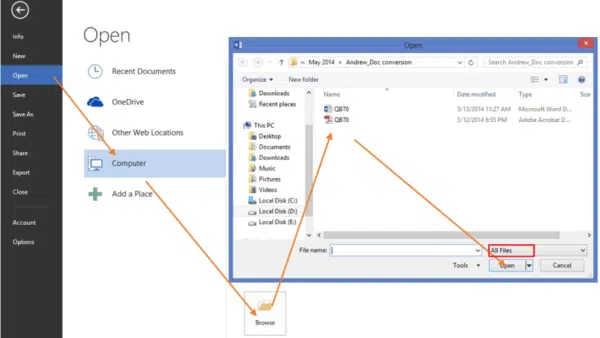 Da PDF a Word utilizzando Microsoft Word – Passaggio 2
Da PDF a Word utilizzando Microsoft Word – Passaggio 2
Passaggio 3: Conferma di voler convertire il PDF in Word
 Da PDF a Word utilizzando Microsoft Word – Passaggio 3
Da PDF a Word utilizzando Microsoft Word – Passaggio 3
Passaggio 4: consenti l’ottimizzazione dei documenti Word per la modifica.
Passaggio 5: Seleziona se tutti i contenuti originali del file PDF sono ora nel documento Word.
Tieni presente che le immagini potrebbero non essere salvate nel file Word convertito. Quindi avrai bisogno di un manipolatore PDF online per questo
Lo strumento ti consente di convertire, modificare e comprimere file PDF online gratuitamente. Puoi modificare il contenuto di un file PDF o aggiungere la tua firma online senza pagare una quota di abbonamento.
Utilizza questo strumento per dividere i file PDF in pagine separate e avere file diversi invece di uno solo, riordina le pagine in il tuo PDF o ruota le pagine con le immagini. Proteggi anche i file PDF con informazioni riservate. Ecco alcuni semplici passaggi per convertire i PDF in Word con lo strumento:
Passaggio 1: Vai a FormatPDF.com
Passaggio 2: vai su 2Converti PDF”e seleziona”PDF in Word”
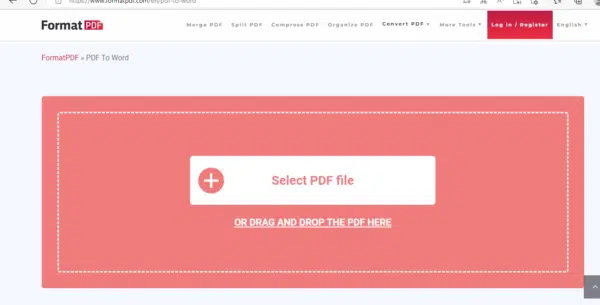 PDF in Word utilizzando Online Tool – Passaggio 2
PDF in Word utilizzando Online Tool – Passaggio 2
Passaggio 3: Successivamente, seleziona il file da convertire in un documento Word.
Passaggio 4: Apri il file
messaggio sponsorizzato
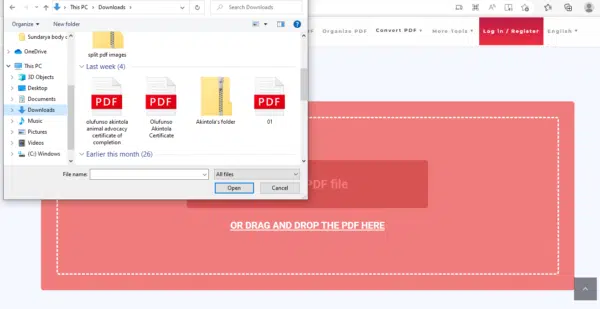 Da PDF a Word utilizzando lo strumento online – Passaggio 4
Da PDF a Word utilizzando lo strumento online – Passaggio 4
Passaggio 5: Attendi il caricamento del file
Passaggio 6: Scegli”Converti in Word”
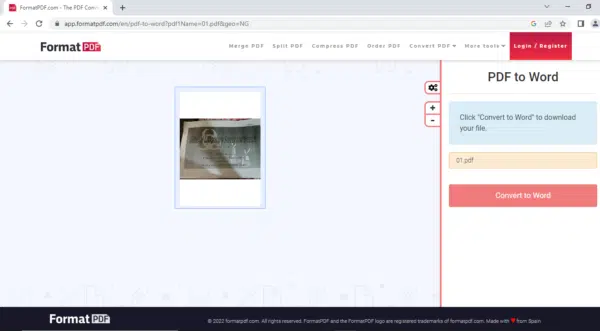 Da PDF a Word utilizzando lo strumento online – Passaggio 6
Da PDF a Word utilizzando lo strumento online – Passaggio 6
Passaggio 7: attendi l’elaborazione del file.
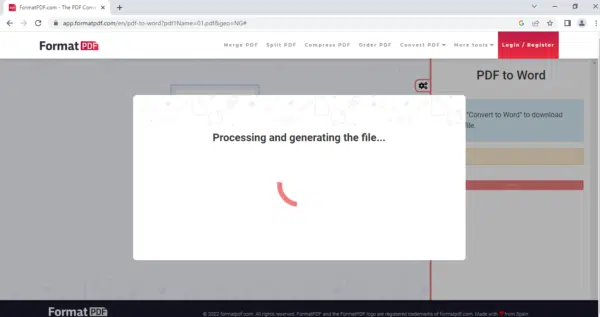 Da PDF a Word utilizzando lo strumento online – Passaggio 7
Da PDF a Word utilizzando lo strumento online – Passaggio 7
Passaggio 8: Seleziona”Scarica file”
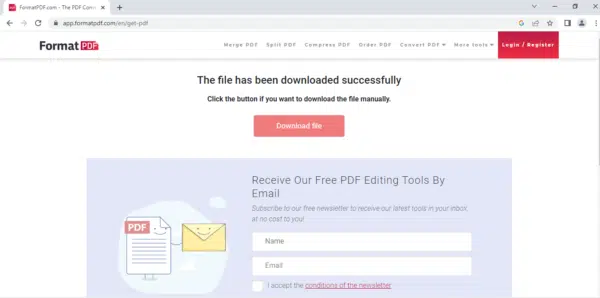 PDF in Word utilizzando Online Tool – Step 8
PDF in Word utilizzando Online Tool – Step 8
Converti PDF in Word con Google Docs
messaggio sponsorizzato
Puoi utilizzare Google Docs su Google Drive, per convertire PDF in Microsoft Word. Tuttavia, per i documenti d’ufficio che possono essere utilizzati in una causa legale, potresti sentirti più sicuro utilizzando alcuni mezzi per convertire PDF in Word diversi da uno strumento online.
Anche le restrizioni sulle dimensioni di alcuni di questi strumenti sono una battuta d’arresto , ma puoi utilizzare Google Documenti per colmare queste inadeguatezze e convertire PDF in Word.
Tuttavia, tieni presente che non puoi utilizzare Google Documenti per manipolare un documento PDF in altri modi, ad esempio firmando, dividendo, comprimendo, organizzando o numerazione delle pagine di un PDF, ecc.
La tecnologia OCR di Google Documenti estrae testo e immagini da file PDF bloccati in più di 34 lingue. Per convertire un PDF in Word, segui questi passaggi:
Vai su Google Drive Vai alle impostazioni Crea un formato Google Documenti del tuo PDF scegliendo”Converti i file caricati nel formato dell’editor di Google Documenti”. Scegli il file PDF da caricare Apri il file nella home page Nel file aperto, vai al menu file. Seleziona Scarica come > Microsoft Word (.docx)
Se hai problemi a modificare le preferenze di caricamento di Google Documenti, prova invece questo:
Carica il file PDF Fai clic con il pulsante destro del mouse sul file e scegli Apri con > Google Documenti. 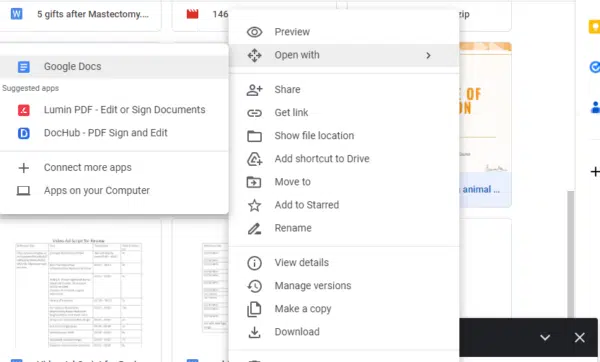 Da PDF a Word utilizzando Google Docs – Fare clic con il tasto destro per aprire con Google Docs. Credito immagine: Google Documenti. Modifica la larghezza del file PDF
Da PDF a Word utilizzando Google Docs – Fare clic con il tasto destro per aprire con Google Docs. Credito immagine: Google Documenti. Modifica la larghezza del file PDF 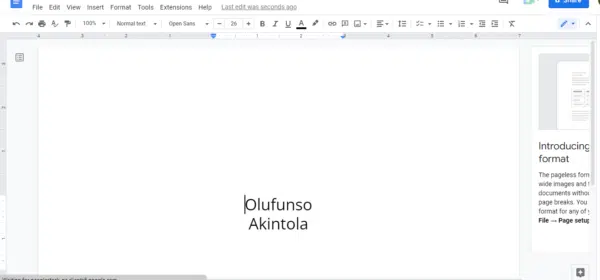 Da PDF a Word utilizzando Google Docs: modifica il file PDF. Credito immagine: Google Docs Scarica come Microsoft Word (.docx)
Da PDF a Word utilizzando Google Docs: modifica il file PDF. Credito immagine: Google Docs Scarica come Microsoft Word (.docx) 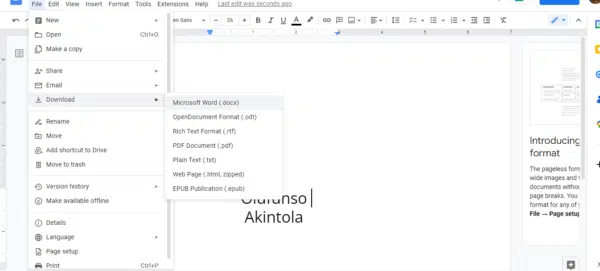 Scarica come Microsoft Word (.docx). Credito immagine: Google Docs
Scarica come Microsoft Word (.docx). Credito immagine: Google Docs
Post correlati
Modi migliori per convertire PDF in Word Sommario
I convertitori da PDF a Word ti aiutano a soddisfare le tue esigenze di conversione. Modifica le impostazioni di output per ottenere il formato Word esatto che desideri. Inoltre, puoi personalizzare il tuo file Word convertito rimuovendo le informazioni personali, regolando l’orientamento della pagina e cambiando i caratteri.
Supponi di voler risparmiare denaro e di voler lavorare su un documento non supportato dal tuo costoso Programma di modifica PDF. In tal caso, esistono diversi modi per convertire i PDF in formati Word modificabili senza programmi aggiuntivi. Gli strumenti menzionati in questa guida, in particolare lo strumento online, gratuito e facile da usare, ti permetteranno di eseguire qualsiasi operazione, dalla formattazione di base a quella avanzata. Ciò significa che dovresti gestire facilmente la maggior parte delle conversioni e ottenere il meglio dai tuoi file PDF senza troppi problemi.